- Från och med v86 frågar Edge inte var man ska spara nedladdningar längre.
- Processen har förändrats, men det finns en lösning på det och vi berättar vad du ska göra.
- När du är osäker på vissa programvaruprocesser, besök vår Hur-till-avsnitt för steg-för-steg-guider.
- Kolla in vår kompletta samling av artiklar om den här fantastiska webbläsarenEdge Hub.
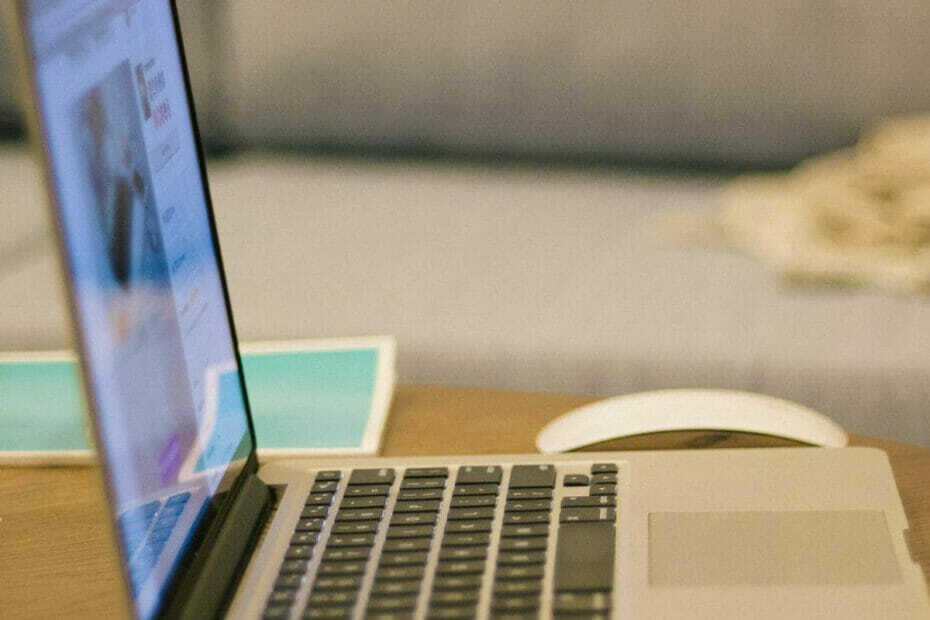
Med varje ny uppgradering syftar Microsoft till att göra sin Kant webbläsare mer och mer användarvänlig och tilltalande för sina miljoner användare.
Ändå händer det så att genom att ändra vissa saker, enligt användarnas feedback, elimineras andra, vilket fördunklar många andra fans.
Detta är också situationen med nedladdningsprocessen. Många användare märkte nämligen att sedan uppgradering från Edge v85 till den stabila v86, den Fråga var du ska spara varje fil innan du laddar ner den alternativet har ändrats till Fråga mig vad jag ska göra med varje nedladdning.
Det här är vad användarna klagar på Microsofts forum:
Jag använder den här funktionen väldigt mycket för arbete, det sparar några klick varje gång och är väldigt bekvämt eftersom jag laddar ner filer från en server och sparar dem på specifika platser. [...] Det verkar som om det här tog bort den praktiska genvägen jag använde sedan jag började använda Edge.
Eller på liknande sätt:
Jag gillade verkligen Edge: s beteende att det frågade mig var jag skulle spara en fil. Nu måste jag välja först om jag vill spara eller öppna filen.
Som sådan påverkar den nya processen för många produktiviteten, eftersom det innebär fler klick, fler alternativ och mer tid på att välja vad man ska göra med en specifik fil.
Vad hände med nedladdningarna i Edge?
Mer specifikt slutar den automatiska nedladdningen när du laddar ner vissa filer för att fråga dig vad du ska göra med filen.
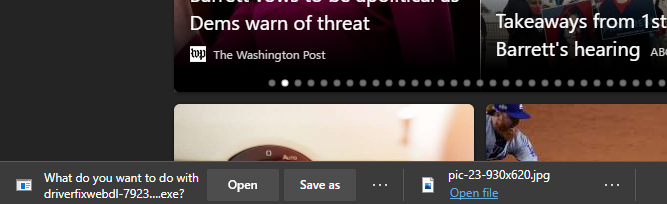
Du har möjlighet att öppna filen eller spara den på en vald plats, samtidigt som du ändrar namnet.
Dessutom ser du fler alternativ i nedladdningsmenyn i din Edge-webbläsare.
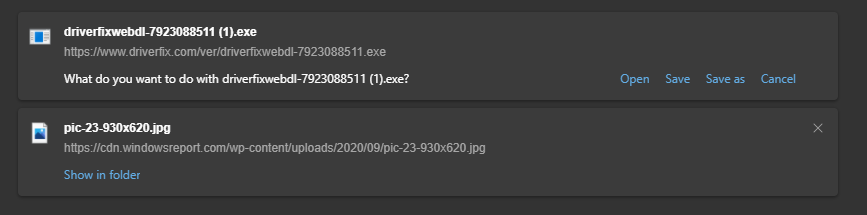
Enligt forumen är denna ändring ett resultat av användaråterkoppling för att förhindra automatisk nedladdning för alla typer av filer.
Innan ändringen, Spara som… menyn öppnas automatiskt så att användaren direkt kan välja plats och filnamn.
Hur kan jag automatiskt spara filer i Edge?

Tden snabbaste lösningen (vilket faktiskt är mindre än en lösning) är att ändra nedladdningsinställningarna. Det kommer att vara till hjälp endast för massnedladdningar.
- Gå till edge: // inställningar / nedladdningar.
- Ändra standardnedladdningsplatsen till en annan önskad mapp.
- Inaktivera Fråga mig vad jag ska göra med varje nedladdning.
Detta hämtar automatiskt dina filer på den angivna platsen. Du måste dock byta namn på dem manuellt efteråt.
Det kan också hjälpa till ladda ner alla filer som behövs utan att klicka på ett alternativ, öppna sedan nedladdningsmenyn för att visa dem alla och välj sedan vilka som ska sparas.
Observera att när något liknande hände med de senaste versionerna av Internet Explorervar lösningen att ändra registernycklarna.
Den lösningen fungerar dock inte för Edge, eftersom problemet var att vid nedladdning skulle filer automatiskt öppnas utan att man begär användaråtgärder.
Kanske kommer något liknande att vara möjligt i framtiden för Edge också. Fram till dess hoppas vi att ändringarna inte påverkar din aktivitet för mycket.
Vi skulle vilja höra vad du tycker om det här ämnet, så använd gärna kommentarfältet nedan.

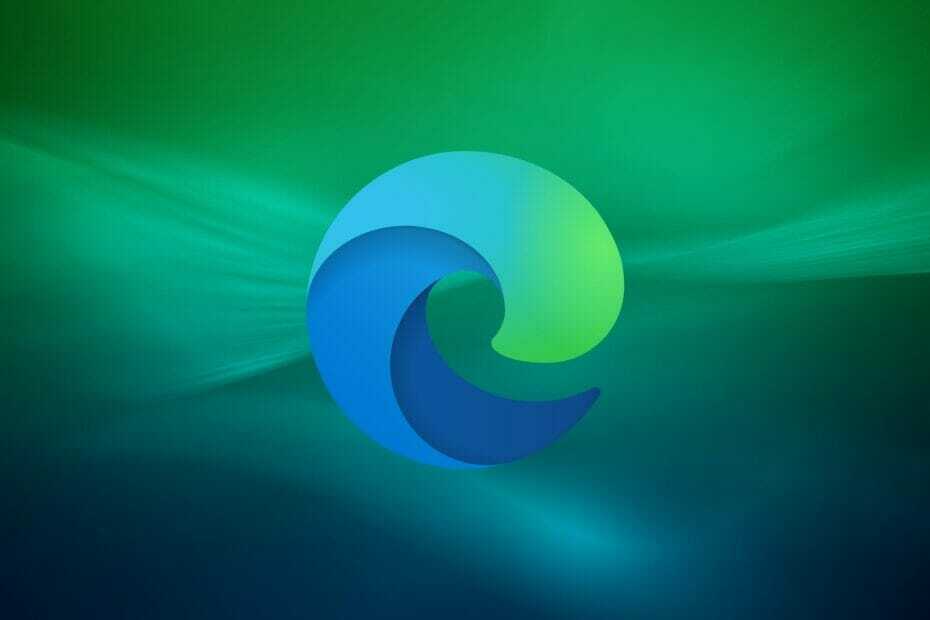
![Microsoft erbjuder belöningspoäng om du använder Edge [PC, Mobile]](/f/e892cd09c067eb040b3fc6c5b043004d.jpg?width=300&height=460)